Visual Studio için Data Lake Araçları'nı kullanarak U-SQL betikleri geliştirme
Önemli
Aboneliğiniz etkinleştirilmediği sürece yeni Azure Data Lake Analytics hesapları artık oluşturulamaz. Aboneliğinizin etkinleştirilmesi gerekiyorsa desteğe başvurun ve iş senaryonuzu sağlayın.
Azure Data Lake Analytics kullanıyorsanız 29 Şubat 2024'e kadar kuruluşunuz için Azure Synapse Analytics'e geçiş planı oluşturmanız gerekir.
Azure Data Lake ve Stream Analytics Araçları, Azure Data Lake Analytics ve Azure Stream Analytics olmak üzere iki Azure hizmetiyle ilgili işlevleri içerir. Azure Stream Analytics senaryoları hakkında daha fazla bilgi için bkz. Visual Studio için Azure Stream Analytics araçları.
Bu makalede, Azure Data Lake Analytics hesapları oluşturmak için Visual Studio'nun nasıl kullanılacağı açıklanmaktadır. U-SQL'de iş tanımlayabilir ve işleri Data Lake Analytics hizmetine gönderebilirsiniz. Data Lake Analytics hakkında daha fazla bilgi için bkz. Azure Data Lake Analytics genel bakış.
Önemli
Visual Studio için Azure Data Lake Araçları sürüm 2.3.3000.4 veya sonraki bir sürüme yükseltmenizi öneririz. Önceki sürümler artık indirilemiyor ve kullanım dışı.
Visual Studio için Azure Data Lake Araçları’nın 2.3.3000.4’ten önceki bir sürümünü kullanıp kullanmadığınızı denetleyin.
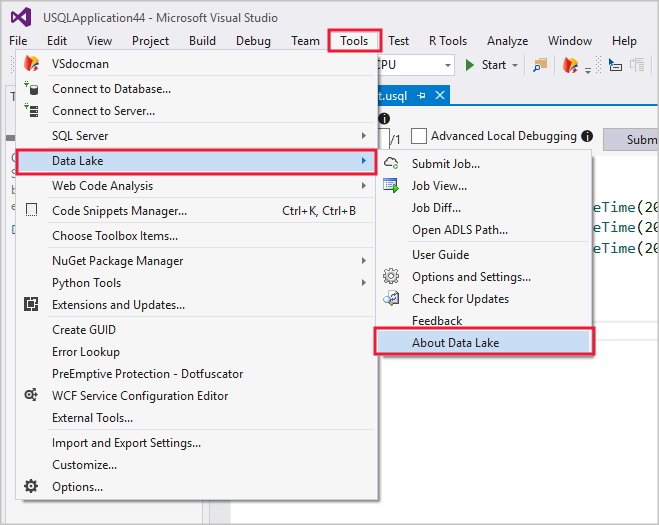
Sürümünüz 2.3.3000.4 sürümünden eskiyse, indirme merkezini ziyaret ederek Visual Studio için Azure Data Lake Araçları sürümünüzü güncelleştirin:
Önkoşullar
Visual Studio: Express dışında tüm sürümler desteklenir.
- Visual Studio 2019
- Visual Studio 2017
- Visual Studio 2015
- Visual Studio 2013
.NET için Microsoft Azure SDK 2.7.1 sürümü veya sonraki sürümleri. Web platformu yükleyicisini kullanarak yükleyin.
bir Data Lake Analytics hesabı. Hesap oluşturmak için bkz. Azure portalı kullanarak Azure Data Lake Analytics ile çalışmaya başlama.
Visual Studio için Azure Data Lake Araçları’nı yükleme
Bu öğretici, Visual Studio için Data Lake Araçları’nın yüklü olmasını gerektirir. Daha fazla bilgi için bkz . Visual Studio için Data Lake Araçlarını Yükleme.
Azure Data Lake Analytics hesabına bağlanma
Visual Studio'yu açın.
Görünüm>Data Lake Analytics Explorer'ı seçerek Data Lake Analytics Explorer'ı açın.
Azure'a sağ tıklayın ve Microsoft Azure Aboneliğine Bağlan'ı seçin. Hesabınızda oturum açın bölümünde yönergeleri izleyin.
Sunucu Gezgini'ndeAzure>Data Lake Analytics'ı seçin. Data Lake Analytics hesaplarınızın listesini görürsünüz.
İlk U-SQL betiğinizi yazma
Aşağıda basit bir U-SQL betiği gösterilmiştir. Küçük bir veri kümesini tanımlar ve bu veri kümesini /data.csv adlı bir dosya olarak varsayılan Data Lake Store’a yazar.
USE DATABASE master;
USE SCHEMA dbo;
@a =
SELECT * FROM
(VALUES
("Contoso", 1500.0),
("Woodgrove", 2700.0)
) AS
D( customer, amount );
OUTPUT @a
TO "/data.csv"
USING Outputters.Csv();
Data Lake Analytics işi gönderme
Visual Studio'da Dosya>Yeni Proje'yi> seçin.
U-SQL Proje türünü ve ardından İleri'yi seçin. Yeni projenizi yapılandırın bölümünde Oluştur'u seçin.
Visual Studio, Script.usql dosyası içeren bir çözüm oluşturur.
İlk U-SQL betiğinizi yazma'daki betiğiScript.usql penceresine yapıştırın.
Çözüm Gezgini'daScript.usql dosyasına sağ tıklayın ve Betiği Gönder'i seçin.
İşi Gönder'de Data Lake Analytics hesabınızı seçin ve Gönder'i seçin.
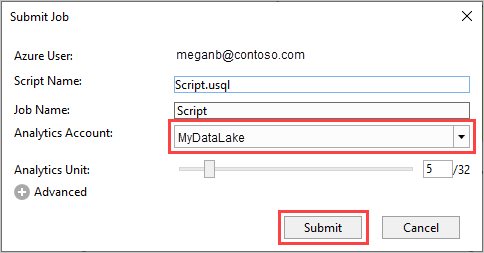
İş gönderildikten sonra açılan İş görünümü sekmesinde işin ilerleme durumu gösterilir.
- İş Özeti, işin özetini gösterir.
- İş Grafı, işin ilerleme durumunu görselleştirir.
- Meta Veri İşlemleri, U-SQL kataloğunda yapılan tüm işlemleri gösterir.
- Veri tüm girdileri ve çıktıları gösterir.
- Durum Geçmişi bölümünde zaman çizelgesi ve durum ayrıntıları gösterilir.
- AU Analizi , işte kaç AU (analiz birimi) kullanıldığını gösterir ve farklı AU ayırma stratejilerinin simülasyonlarını keşfeder.
- Tanılama, iş yürütme ve performans iyileştirme için gelişmiş bir analiz sağlar.
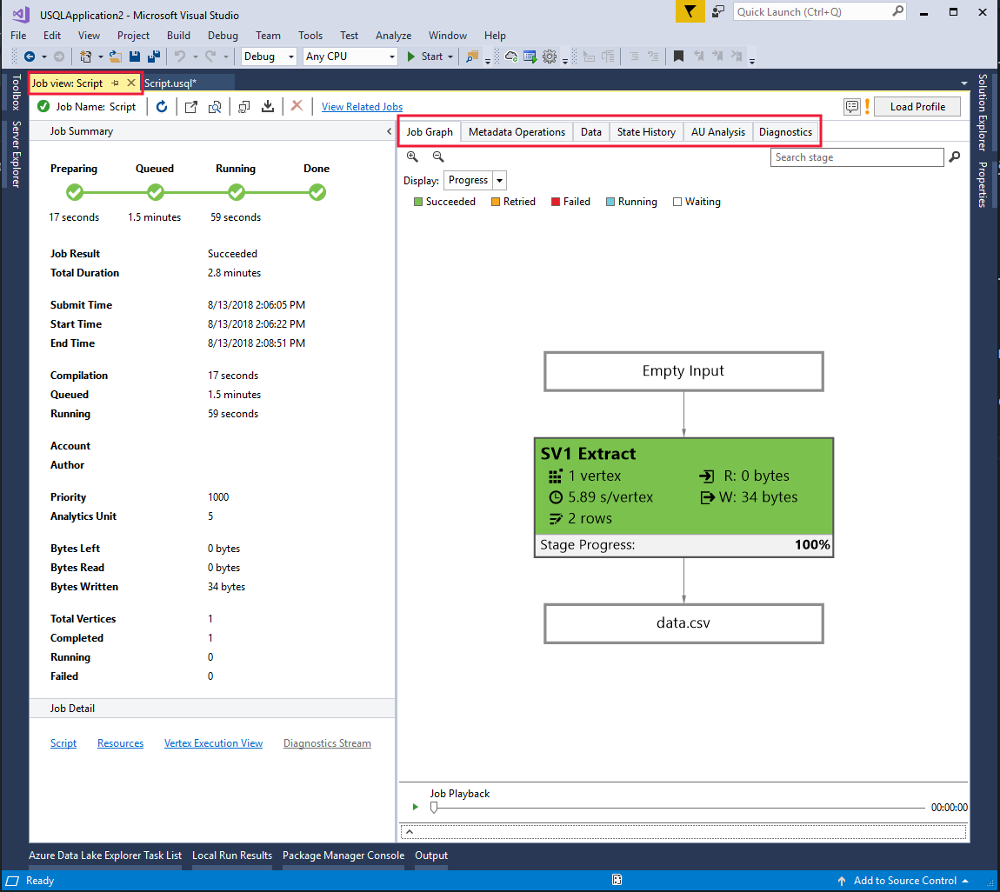
En son iş durumunu görmek ve ekranı yenilemek için Yenile'yi seçin.
İş durumunu kontrol etme
Data Lake Analytics Gezgini'ndeData Lake Analytics'ı seçin.
Data Lake Analytics hesap adını genişletin.
İşler’e çift tıklayın.
Daha önce gönderdiğiniz işi seçin.
İş çıktısını görme
Data Lake Analytics Gezgini'nde gönderdiğiniz işe göz atın.
İşinizde Veri sekmesini seçin.
İş Çıktıları sekmesinde
"/data.csv"dosyasını seçin.